如何在Photoshop中使用历史记录画笔
有的小伙伴在使用PS软件处理图片时,为了增加图片的效果感,因此想要使用历史记录画笔,但是却不知道如何使用,那么小编就来为大家介绍一下吧。
具体如下:
1. 第一步,双击或者右击打开PS软件,接着将素材图拖入到平时软件中,或者点击左上角的打开选项,接着点击打开素材图,然后按ctrl J来复制图层,并重命名该图层。
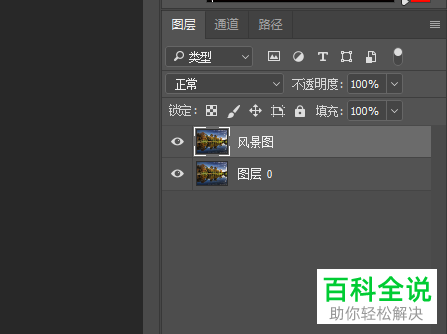
2. 第二步,点击选择复制出来的图层,接着点击页面顶部的滤镜选项,然后点击模糊中的径向模糊选项。
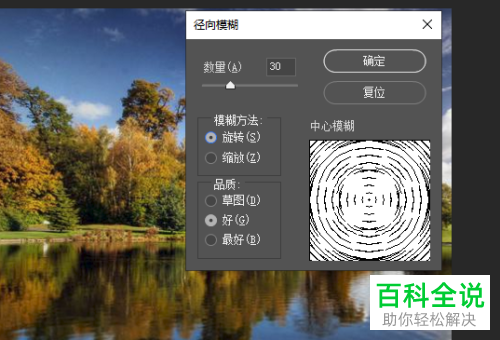
3. 第三步,在下图所示的属性设置面板中,选择数量为100,接着选择模糊方法为缩放,选择品质为最好,然后点击右上角的确定选项。
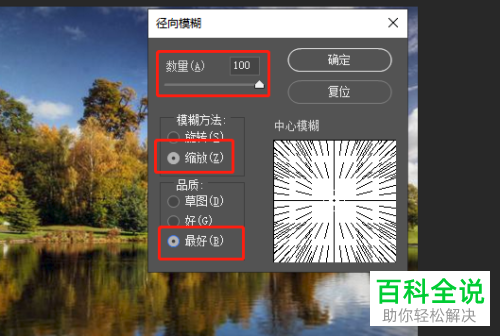
4. 第四步,我们就可以看到如下图所示的径向模糊后的效果图,如果觉得模糊效果不够,可以按ctrl F快捷键,重复上一次操作的滤镜效果,来增加模糊感。

5. 第五步,点击页面左侧工具栏中的历史记录画笔工具选项。
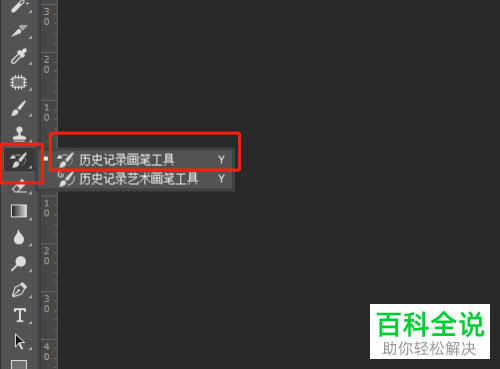
6. 第六步,在下图所示的属性栏页面中,我们可以根据自己的需求,来设置画笔属性,更改画笔大小,和选择硬度。
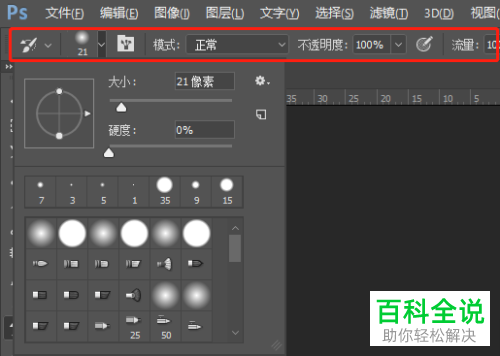
7. 第七步,使用画笔来涂抹画面,我们就可以看到模糊状态变为了模糊前的清晰状态。

以上就是如何在Photoshop中使用历史记录画笔的方法。
赞 (0)

